Lenovo Notebook Recovery(Sıfırlama) Tuşu ve Nasıl Yapılır?
Türkiye’nin En Çok Satan Notebook Markalarından Lenovo… Peki Bilgisayarınız Yavaşladıysa yada Virüs Bulaştıysa Nasıl Temizlersiniz? Bilgisayarınızı İlk Gün ki Haline Getirme Yöntemi
Lenovo Notebook Recovery(Sıfırlama) Tuşu
Lenovo Marka bir Notebook’unuz varsa çok şanslısınız. Piyasadaki en kolay recovery yani fabrika ayarlarına sıfırlama işlemi en kolay lenovo notebooklarda yapılmakta. Tüm bilgisayarların üzerinde bulunan One key Recovery tuşuna (üzerinde geri dönüşüm gibi bir simge bulunur) bilgisayar kapalı iken bastığınızda sizi recovery ekranına götürecektir. Fakat son dönemlerde Lenovo yeni üretim notebook ve ultrabooklarda bunu yazılımsal olarak sağlıyor. ve One Key Recovery tuşu koymamakta. Bunun yerine bilgisayarınız açılırken F11 tuşuna basmanız yeterlidir.Piyasada olan en basit recovery işlemi lenovo da demiştik. Şimdi gelelim lenovo bilgisayarımızı ilk aldığımız haline çevirmeye.
Öncelikle yapacağımız işlem çok basit. Bilgisayarımızın kapalı iken üst bölümünde bulunan ![]() One Key Recovery tuşuna basıyoruz.
One Key Recovery tuşuna basıyoruz.
One Key Recovery sistem aktif hale geliyor. ve bilgisayarınızı yeniden yüklemeye hazır hale getirmek için gerekli ayarları yapıyor. Ortalama 1-2 dk sürmekte.
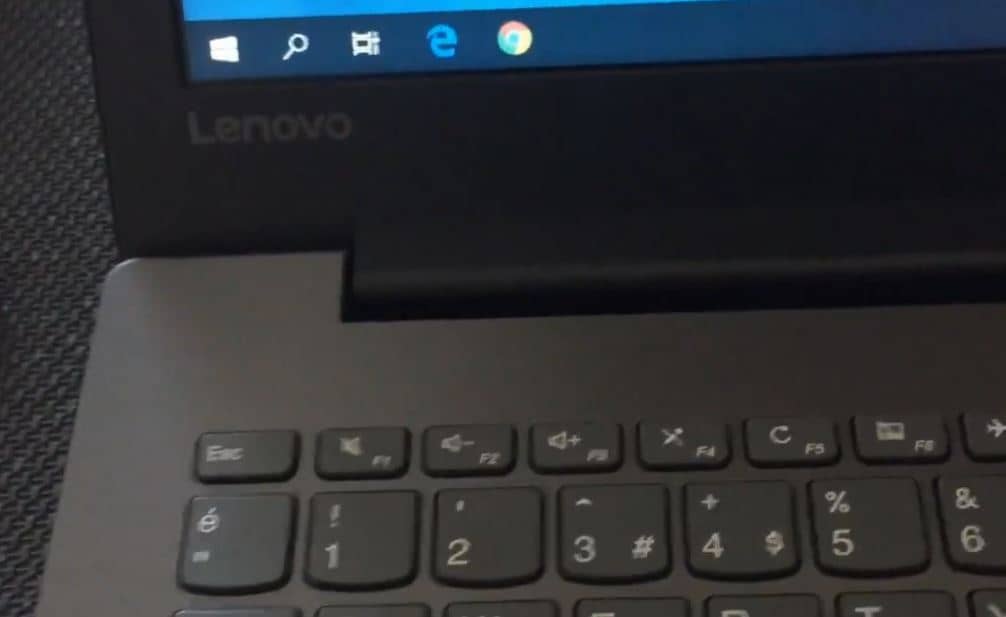
One Key Recovery ekranı yukarıda görülen ekran. Son derece basit. Şayet bilgisayarınızda virüs olduğunu düşünüyorsanız da One key Antivirus u kullanabilirsiniz. Biz bilgisayarımızı fabrika ayarlarına çevirmek için One Key Recovery bölümüne tıklıyoruz ve devam ediyoruz.
Gelen ekranda ilk seçeneği seçiyoruz. Bu seçenek ilk geri yükleme yedeği anlamına geliyor. ve fabrika ayarları bu seçenekte bulunuyor. İkinci seçenekte ise kullanıcı backuplarını geri yükle mevcut. Sizde isterseniz bilgisayarınızı kurduktan sonra One Key Recovery ile backup alıp o dosyanızı yükleyebilirsiniz. Biz ilk seçenekten devam diyoruz.
Gelen ekranda bize bilgisayarınızı fişe takmamızı ve işlem bitene kadar fişte olmasını söylemekte. Recovery işleminde herhangi bir elektrik kesintisi v.s olursa sistem geri gelmeyebilir ve büyük sorunlar yaşayabilirsiniz. Start diyerek devam ediyoruz.
Sistemin olduğu bölüme yükleneceğini belirtiyor. Yes diyerek devam ediyoruz.
Size bilgisayarı fabrika ayarlarına döndüreceğini ve tüm dataların gideceğini belirtiyor. Yedeklerimiiz aldığımıza eminse Yes Butonuna basıyoruz.
ve recovery işlemi başlıyor. Ortalama süre 40 dk civarındadır. Bu ekran geldikten sonra çayınızı kahvenizi alabilir bilgisayarınızın ilk gün ki halini almasını bekleyebilirsiniz.
Lenovo Notebook Recovery Destekleyen Modeller:
ThinkPad Yoga ,ThinkPad Yoga 260, ThinkPad Yoga 12, ThinkPad Yoga 14, ThinkPad Yoga 15, ThinkPad E Serisi, E565, E560, E550, E460, E450, ThinkPad T Serisi, T560, , T550, , T460, T460p, T460s, T450, T450s, ThinkPad X Serisi, X1 Carbon Yeni Nesil, X1 Carbon, X1 Yoga, X260, X250, ThinkPad L Serisi, L560, L540, L460, L450, L440, ThinkPad W Serisi, W550s, W541, ThinkPad Helix, ThinkPad Helix, ThinkPad P Serisi, P70, P50, P50s, P40 Yoga, Ideapad, Ideapad Y700 Serisi, Intel RealSense ile donatılmış Y700 (15), Ideapad 700 Serisi, 700 (15″), Ideapad 500 Serisi, 500 (15″), Ideapad 300 Serisi, 305 (Intel), 305 (AMD), 300 (14″), 300 (15″), Ideapad 100 Serisi, 100 (15″), 100s (11″), 100s (14″), Yoga, Yoga 900 Serisi, Yoga 900 (13″), Yoga 700 Serisi, Yoga 700 (11″), Yoga 500 Serisi, Yoga 500 (14″), Yoga 500 (15″), Yoga 300 Serisi, Yoga 300 (11″), Lenovo U Serisi, U31, Lenovo Z Serisi, Z70, Z51, Z50, Z50 (AMD), Lenovo E Serisi, E51, E31, Lenovo Y Serisi, Y70 Touch, Y510p, Y50, Lenovo B Serisi, B50, Lenovo G Serisi, G70, G50, G50-45, Lenovo Yoga Serisi, Yoga 3 Pro, Flex Serisi, Flex 2 (14 inç), Flex 2 (15 inç)

Bende recovery seöeneği işlevsiz basıyorum ondan sonra lenovo yazısı çıkıyor ruvarlak dçnüyor sonra lenovo yazısı gidiyor yuvarlakta dönmeye devam ediyor başka bir şey olmuyor